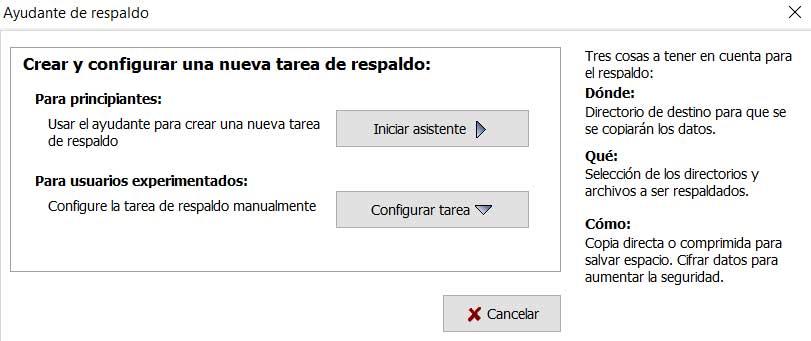Die Daten, mit denen wir im Moment arbeiten, sind im PC-Alltag grundlegend. Mehr, wenn wir bedenken, dass ihre Natur immer persönlicher und sensibler wird, wie die meisten von Ihnen bereits wissen. Aus diesem Grund ist es sehr wichtig, regelmäßig Backups von ihnen zu erstellen, wie wir bereits so oft kommentiert haben. Hierfür können wir verschiedene Programme verwenden, wie z Unsere Sicherungskopie .
Wie bei vielen anderen Softwarelösungen dieser Art ist Personal Backup ein Programm zum Erstellen personalisierter Backups. Diese können in vielen Fällen äußerst nützlich sein. Ob aufgrund eines unerwarteten Fehlers, der die Festplatte oder des Computers beschädigt, eines externen Angriffs oder eines eigenen Fehlers, Sicherungen kann uns aus mehr als einer Eile herausholen. Es ist richtig, dass im Allgemeinen viele Unternehmen diese Aktionen ausführen, aber der Endbenutzer ist normalerweise eher zurückhaltend.

Persönliches Backup: Backups für den Heimanwender
Aus diesem Grund versuchen bestimmte Entwickler, die Erstellung dieser Sicherungen für normale Benutzer so weit wie möglich zu vereinfachen. Dies wird größtenteils durch die Vereinfachung der Anpassung des Prozesses als solchen erreicht, beispielsweise durch das Anbieten einer einfachen und verständlichen Oberfläche. Dies ist genau der Fall, über den wir mit Personal Backup in denselben Zeilen sprechen werden.
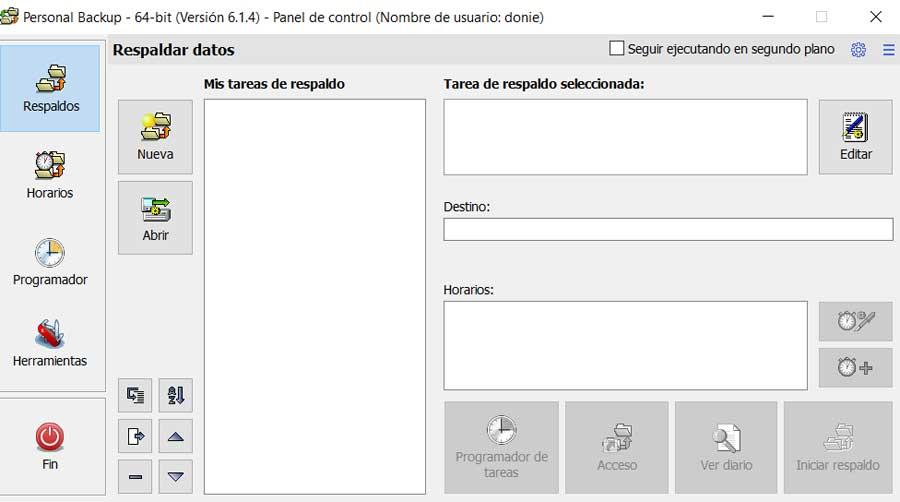
Sobald wir das Programm als solches heruntergeladen und installiert haben, bietet es uns eine ziemlich intuitive spanische Oberfläche, selbst für Neulinge in diesen Fragen.
So laden Sie dieses kostenlose Sicherungsprogramm herunter
Zunächst werden wir Ihnen sagen, dass wir in diesem Fall mit Personal Backup eine kostenlose Anwendung meinen, die Sie auf jeder verwenden können Windows- basierter PC. In der Tat haben wir eine 32-bit Version, zusätzlich zu einem 64- Bit Ausführung. Wenn Sie also von nun an mit dem Schutz Ihrer Daten beginnen möchten, können Sie das Programm von dort aus abrufen offiziellen Website .
Aber wie bereits erwähnt, ist dies natürlich die einzige Software dieses Typs, die wir verwenden können. Ein Beispiel ist der Fall von Aomei Backupper Standard , eine Software des gleichen Typs, die Sie herunterladen können von hier . Auf der anderen Seite passiert etwas sehr Ähnliches mit dem angerufenen Vorschlag Cobian-Backup , Software, mit der Sie aus seiner offiziellen Website .
Nutzen Sie die Programmoberfläche für Ihre persönlichen Backups
Wie bereits erwähnt, ist eine der Stärken des Programms als solches möglicherweise seine Benutzeroberfläche. Wahrscheinlich ist es nicht für große Unternehmen mit unterschiedlichen Ebenen konzipiert Sicherungskopie Serverebene, erfüllt aber die Erwartungen der meisten Heimanwender. Insbesondere sehen wir im Bereich auf der linken Seite des Hauptfensters die Arbeitsmodi, die wir verwenden können.
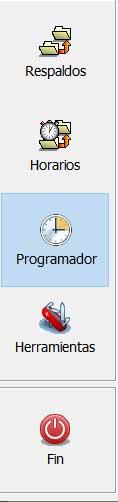
Auf diese Weise können wir einerseits die neuen Kopien im Abschnitt "Backups" konfigurieren oder im Abschnitt "Zeitpläne" eine bestimmte Zeitspanne anpassen. In Bezug auf diesen Aspekt haben wir auch ein Backup Scheduler Dadurch können wir all dies automatisieren. Es ist zu beachten, dass dank der Einfachheit der Anwendung alle diese Arbeitsmodi auf kostengünstige Weise und in Sekundenschnelle angepasst werden können.
Zum Beispiel im Abschnitt Programmierer, wie wir Ihnen sagen, was wir erreichen sollen automatisieren Sie diese Aufgaben damit wir entkommen können.
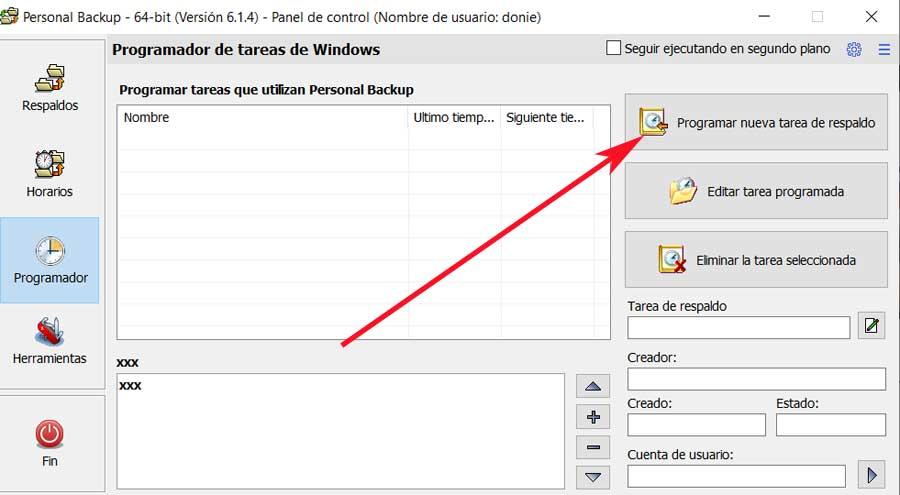
Es ist erwähnenswert, dass von hier aus nicht nur mehrere geplante Aufgaben in unterschiedlichen Zeitrahmen generiert werden können, sondern auch deren Typ unterschiedlich sein kann. Möglicherweise ist die Planung von Aufgaben in diesem Abschnitt für etwas fortgeschrittenere Benutzer vorgesehen, die bereits über Kenntnisse in dieser Art von Aufgaben verfügen Arbeit . Für den Fall, dass wir die Dinge ein wenig vereinfachen möchten, empfehlen wir Ihnen daher, einen Blick auf den oben genannten Abschnitt "Zeitpläne" zu werfen.
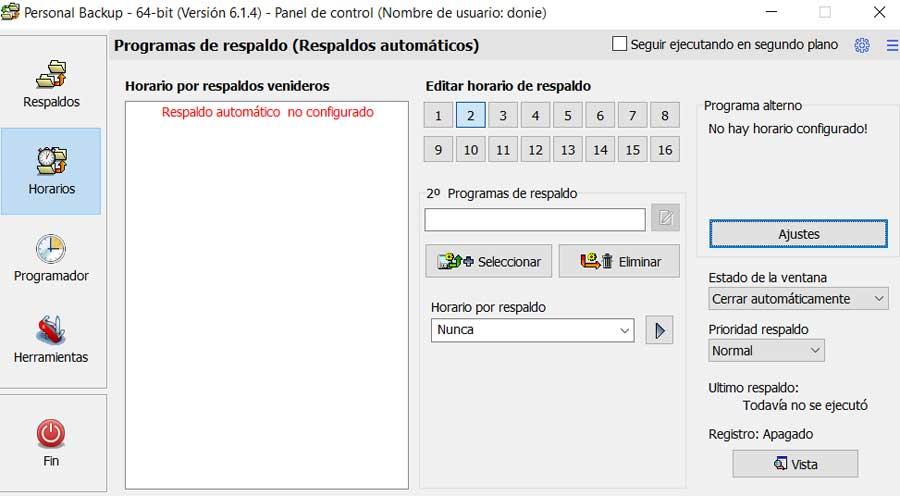
Geben Sie die Periodizität der Sicherungen an
Es ist erwähnenswert, dass wir in diesem Abschnitt die Möglichkeit haben, dem Programm anzugeben, wie oft eine Sicherung unserer Daten erfolgen soll. Wenn Sie beispielsweise in diesem Abschnitt auf die Schaltfläche Einstellungen klicken, geben Sie an, ob der Vorgang täglich oder täglich ausgeführt wird wöchentlich .
Auf die gleiche Weise können wir angeben, wie es gesichert werden soll up als solche: differenziell oder inkrementell. Dies bedeutet, dass wir eine Sicherungskopie aller Daten der angegebenen Ordner oder nur der kürzlich hinzugefügten neuen Ordner erstellen.
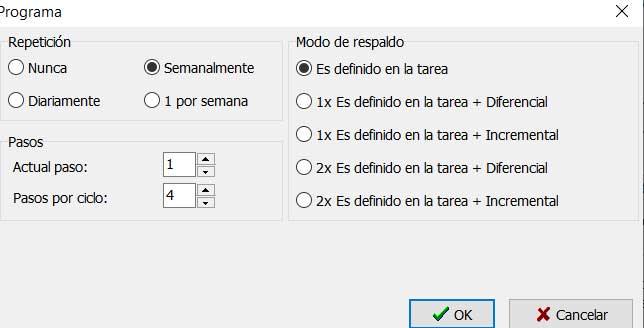
Verwenden Sie das Programm als neuer oder erfahrener Benutzer
Einer der auffälligsten und interessantesten Abschnitte dieser Anwendung ist, dass wir Sicherungskopien basierend auf unseren Fachkenntnissen konfigurieren können. Sobald wir die Periodizität derselben festgelegt haben, wird beim Klicken auf Backups ein neues Fenster angezeigt. Darin wird die Anwendung nicht zulassen. Folgen Sie entweder a Zauberer für neue Benutzer oder konfigurieren Sie alles von Hand für Experten auf dem Gebiet.